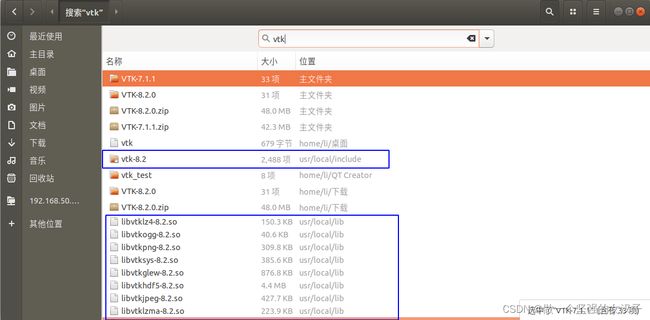Ubuntu18.04下载安装基于使用QT的pcl1.13+vtk8.2,以及卸载
一、QVTKWidget、QVTKWidget2、QVTKOpenGLWidget、QVTKOpenGLNativeWidget 区别
1.Qt版本
Qt5.4以前版本:QVTKWidget2/QVTKWidget。
Qt5.4以后版本:QVTKOpenGLWidget/QVTKOpenGLWidget。
2.VTK版本(Qt版本为5.4之后)
在VTK8.2以前的版本:QVTKOpenGLWidget;
在VTK8.2及以后的版本里:QVTKOpenGLNativeWidget;
QVTKWidget:目前了解到的只可显示点云,没有在网上找到显示模型的例子。
QVTKOpenGLNativeWidget:既可显示点云又可显示模型。
推荐直接下载pcl1.13+vtk8.2,直接使用QVTKOpenGLNativeWidget,不要像我之前一样看网上大多是vtk7.1+pcl1.9就下载了这个,然后不满足需求了又卸载重新下载高版本。
二、安装vtk8.2
官网地址:Download | VTK
下载8.2版本源码
解压之后进入到该文件夹下,
然后按照以下步骤执行:
其中/usr/lib/qt5/bin/qmake为QT的qmake的安装目录,/usr/lib/x86_64-linux-gnu/cmake为QT中指示CMake在查找包和项目所需库文件时的路径,我的是用系统命令安装的QT,所以目录在系统目录下。如果是下载安装包安装QT可以看自己放置的目录是什么(我看网上大多是qmake在/opt/Qt5.12.9/5.12.9/gcc_64/bin/qmake,cmake在/opt/Qt5.12.9/5.12.9/gcc_64/lib/cmake)。为确保正确在执行之前去相应目录下查看以下是否有qmake和cmake。
mkdir release
cd release
cmake -DVTK_QT_VERSION:STRING=5 \
-DQT_QMAKE_EXECUTABLE:PATH=/usr/lib/qt5/bin/qmake \
-DVTK_Group_Qt:BOOL=ON \
-DCMAKE_PREFIX_PATH:PATH=/usr/lib/x86_64-linux-gnu/cmake \
-DCMAKE_BUILD_TYPE=RELEASE \
-DBUILD_SHARED_LIBS:BOOL=ON ..make
sudo make install
安装完成之后将QVTKWidget添加到QtCreator ,执行下面命令查找路径
sudo find / -name libQVTKWidgetPlugin.so
可以看到目录为:
/usr/local/plugins/designer/libQVTKWidgetPlugin.so
将libQVTKWidgetPlugin.so复制到QT的相关库路径下。
由于我是用命令直接下载的QT,移动到的目录如下:
/usr/lib/x86_64-linux-gnu/qt5/plugins/designer/
/usr/lib/x86_64-linux-gnu/qtcreator/plugins/
如果是下载安装包安装的QT可以看自己放置的目录是什么,网上大多是:
/opt/Qt5.12.9/5.12.9/gcc_64/plugins/designer/
/opt/Qt5.12.9/Tools/QtCreator/lib/Qt/plugins/designer/
以上就安装完成了。
三、安装pcl1.13
先安装依赖
sudo apt-get update
sudo apt-get install git build-essential linux-libc-dev
sudo apt-get install cmake cmake-gui
sudo apt-get install libusb-1.0-0-dev libusb-dev libudev-dev
sudo apt-get install mpi-default-dev openmpi-bin openmpi-common
sudo apt-get install libpcap-dev
sudo apt-get install libflann1.9 libflann-dev
sudo apt-get install libeigen3-dev
sudo apt-get install libboost-all-dev
sudo apt-get install libqhull* libgtest-dev
sudo apt-get install freeglut3-dev pkg-config
sudo apt-get install libxmu-dev libxi-dev
sudo apt-get install mono-complete
sudo apt-get install libopenni-dev libopenni2-dev
源码地址:https://github.com/PointCloudLibrary/pcl.git
去git上直接下载1.13.1版本源码,解压之后进入该目录下。
执行下面命令
mkdir release
cd release
cmake -DCMAKE_BUILD_TYPE=None \
-DCMAKE_INSTALL_PREFIX=/usr/local \
-DBUILD_GPU=ON \
-DBUILD_apps=ON \
-DBUILD_examples=ON ..
make
sudo make install
以上就安装完成了。到此vtk和pcl就都安装完成了。
四、卸载vtk
1.利用sudo apt-get install libvtk7.1-qt libvtk7.1 libvtk7-qt-dev安装的依赖
直接执行命令即可
sudo apt-get remove libvtk7*
2.删除库和头文件
在计算机中查找vtk安装的内容及相应位置,执行命令删除。
一定要谨慎谨慎再谨慎!!!!确定好之后在删除,sudo命令不可撤回。
sudo rm -rf /usr/local/include/vtk-8.2/
sudo rm -f /usr/local/lib/libvtk*-8.2.*
五、卸载pcl
在计算机中查找pcl安装的内容及相应位置,然后直接执行命令。
一定要谨慎谨慎再谨慎!!!!确定好之后在删除,sudo命令不可撤回。
sudo rm -rf /usr/local/include/pcl-1.9/
sudo rm -rf /usr/local/share/pcl-1.9/
sudo rm -rf /usr/local/bin/pcl*
sudo rm -rf /usr/local/lib/libpcl*